
Aktivitätsanzeige-Hilfe
Willkommen bei der Aktivitätsanzeige
Du kannst Informationen darüber anzeigen, wie Apps und andere Prozesse die Systemressourcen wie Prozessor, Festplatten, Speicher und Netzwerk verwenden.
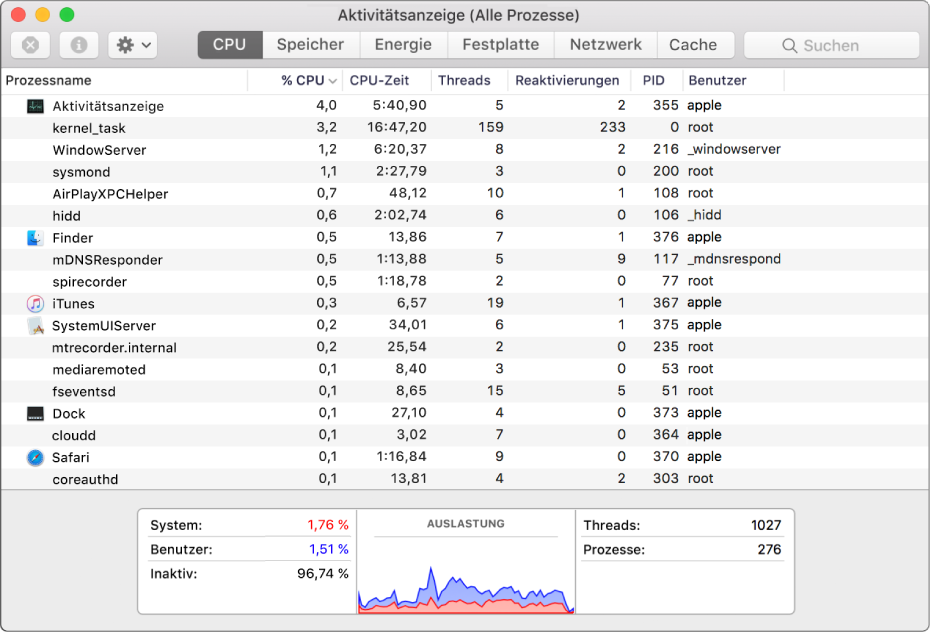
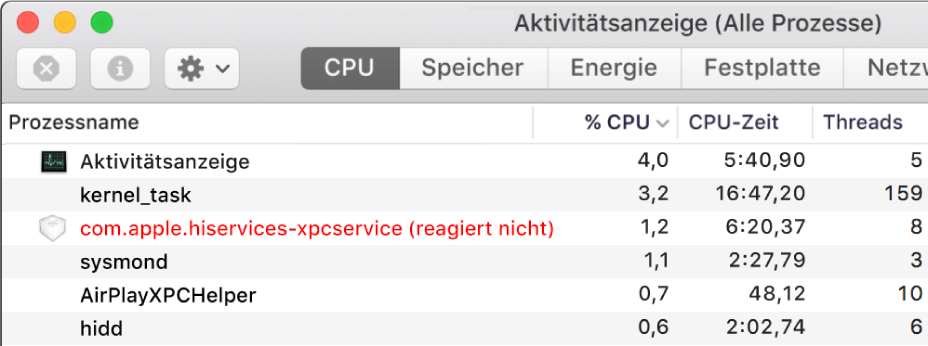
Nicht reagierende Apps und Prozesse schließen
Wenn dein System sehr langsam oder gar nicht reagiert, kann möglicherweise eine App oder ein Prozesse die Ursache sein. In der Aktivitätsanzeige kannst du die App oder den Prozess ermitteln, die das Problem verursacht, und sie/ihn sofort beenden. Wähle die App oder den Prozess aus und klicke auf ![]() .
.
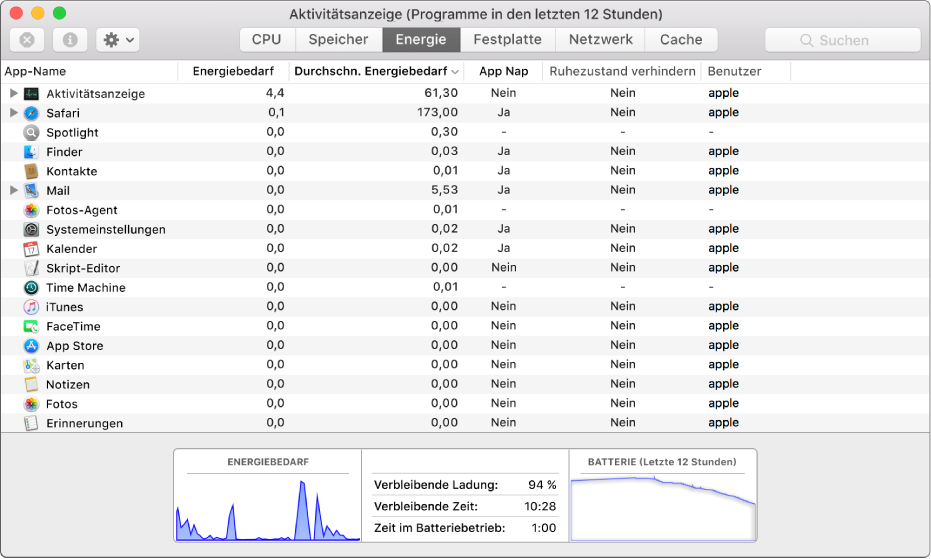
Energieverbrauch deines Mac anzeigen
Möchtest du wissen, wie viel Energie dein Mac verbraucht, oder welche Apps und Prozesse die meiste Energie verbrauchen? Klicke einfach auf „Energie“, um den Energiebedarf deiner Apps anzuzeigen.
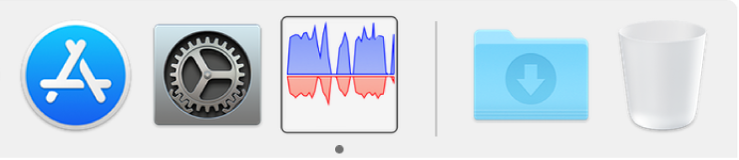
CPU-Netzwerk oder Festplattenstatus im Dock in Echtzeit anzeigen
Es ist ganz einfach, den Systemstatus im Blick zu behalten, auch ohne das Fenster „Aktivitätsanzeige“ zu öffnen. Wähle „Darstellung“ > „Symbol im Dock“ und schon kannst du die aktuellen Infos über CPU-, Netzwerk- oder Festplattennutzung in einem Live-Graphen im Dock überwachen.
Möchtest du mehr wissen? Weitere Informationen findest du unter Anzeigen von Informationen über Prozesse, Beenden eines Prozesses und Anzeigen des Energieverbrauchs.